Cara Menghilangkan Garis Merah di Microsoft Word, Gampang Banget!
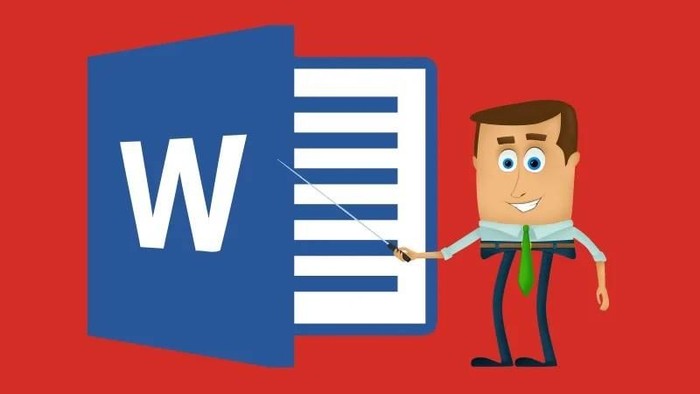
Garis merah di Microsoft Word terkadang bisa sangat mengganggu tampilan dari suatu dokumen. Namun, jangan khawatir karena ada berbagai cara mudah untuk menghilangkan garis merah di Word.
Nah, dalam artikel ini, kamu akan menemukan berbagai tips dan trik tentang bagaimana cara menghilangkan garis merah di Word sehingga bisa mendapatkan tampilan dokumen yang lebih bersih dan profesional. Untuk kamu yang penasaran bagaimana cara menghilangkannya, mari simak pembahasannya di bawah ini sampai habis!
Kenapa Muncul Garis Merah di Word
Menurut situs resmi Microsoft, garis merah di Microsoft Word muncul ketika program ini mendeteksi kata-kata yang dianggap salah eja atau kata tersebut tidak ada dalam kamus bawaan Word.
Hal ini bisa terjadi karena beberapa alasan, misalnya karena kesalahan penulisan, kata yang tidak dikenal, atau bahasa yang tidak diatur dalam pilihan bahasa dokumen. Microsoft Word akan secara otomatis menandai kata-kata ini dengan garis merah sebagai tanda peringatan agar pengguna dapat meninjau dan memperbaiki kesalahan ejaan atau mengubah pilihan bahasa dokumen.
Garis merah juga dapat menandakan bahwa kata tersebut bukan kata yang lazim digunakan, sehingga memungkinkan pengguna untuk mempertimbangkan penggunaannya kembali dalam dokumen tersebut.
Garis merah di Word dapat sangat mengganggu ketika kita sedang mencoba untuk membaca atau meninjau suatu dokumen. Garis merah ini bisa mengaburkan teks dan mengalihkan perhatian dari isi dokumen sehingga kita kesulitan dalam membaca teks di dokumen tersebut.
Selain itu, garis merah juga dapat memberikan kesan tidak profesional dan mengurangi kualitas dokumen. Karena itu, sangat penting untuk menghilangkan garis merah tersebut agar dokumen Anda terlihat rapi, profesional, dan mudah dibaca.
Cara Menghilangkan Garis Merah di Microsoft Word 2013 ke Atas
Berikut adalah cara menghilangkan garis merah di Word untuk versi Microsoft Word 2013, 2016, dan 2020:
- Buka aplikasi Word pada PC atau Laptop, kemudian buka file yang terdapat garis merah pada teks.
- Klik tab File yang berada pada pojok kiri atas.
- Setelah itu, pilih Options yang berada di sebelah kiri layar.
- Kemudian akan muncul jendela Word Options, klik opsi Proofing.
- Pada opsi Proofing, hilangkan centang Check Spelling as you Type.
- Klik Ok.
- Garis merah pun berhasil hilang.
Cara Menghilangkan Garis Merah di Microsoft Word 2010 ke Bawah
Untuk kamu pengguna Microsoft Word versi 2010, 2007, atau 2003, berikut ini adalah cara menghilangkan garis merah:
- Buka aplikasi lalu buka file dokumen yang ingin dihilangkan garis merahnya.
- Klik opsi Office Button yang ada di bagian pojok kiri atas.
- Pilih opsi Word Option yang berada pada bagian bawah menu.
- Setelah itu, akan muncul jendela baru. Klik menu Proofing.
- Hilangkan tanda centang pada bagian Check Spelling as you Type.
- Terakhir, Klik OK.
- Garis merah sudah berhasil hilang.
Cara Menghilangkan Garis Merah Microsoft Word di Handphone
Beberapa pengguna juga lebih memilih untuk menggunakan Microsoft Word versi Handphone.Berikut ini adalah langkah-langkah untuk menghilangkan garis merah di Word:
- Buka aplikasi Word pada handphone, lalu buka file.
- Pada aplikasi, klik ikon Pensil untuk membuka mode Edit.
- Lalu, pilih opsi Review.
- Setelah itu, muncul sebuah menu, klik Proofing and Language.
- Terakhir, centang opsi Hide All Proofing Marks.
- Garis merah sudah hilang.
Nah, itulah dia pembahasan lengkap mengenai cara menghilangkan garis merah di Microsoft Word. Sekarang, kamu bisa menerapkan cara-cara di atas untuk menghilangkan garis merah pada dokumenmu.
Simak Video "Rencana Microsoft PHK 10 Ribu Karyawan Tahun Ini"
[Gambas:Video 20detik]
(fds/fds)



